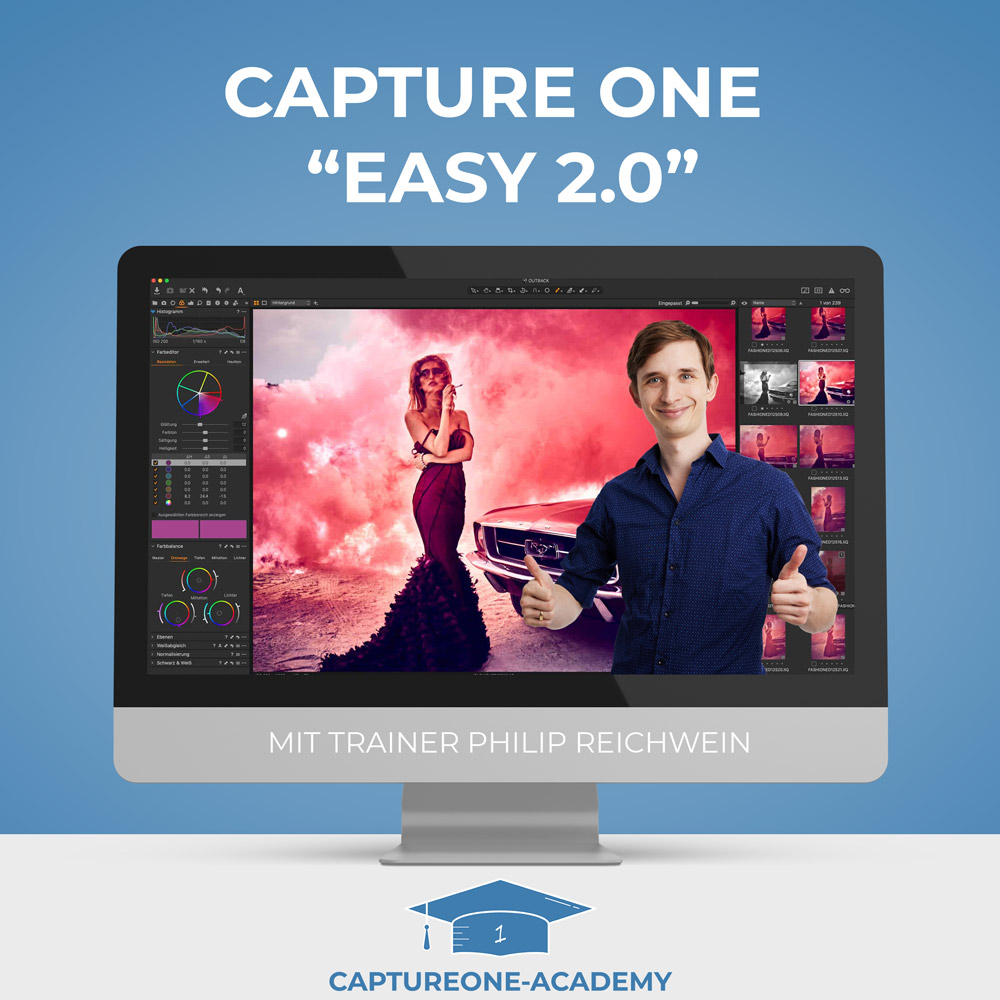CAPTURE ONE PRO – BILDBEARBEITUNGSPROGRAMM
CAPTURE ONE - EINE BILDBEARBEITUNG SOFTWARE ZUM VERLIEBEN
Die Bildbearbeitung, ein wichtiger Part im heutigen fotografischen Zeitalter! Auch wenn ich als Fotograf ein Fan davon bin, ein Bild bereits Analog so „optimal“ wie möglich aufzunehmen, so leistet die Bearbeitung ihren Beitrag um eine Fotografie „besonders einzigartig“ wirken zu lassen.
Doch welche Software nutzt man? Ist Photoshop immer noch Number 1? Oder gibt es Alternativen? Weil wir immer wieder dazu und zu unserem Workflow befragt werden, nehme ich, Philip, mir Zeit und gehe darauf ein.
1) „RAW-FORMAT“ – das ungeschlüpfte Küken
Fotografieren wir ein Motiv, so sprechen wir zuerst von einem RAW oder auch einem rohen Foto. Keine Komprimierung, kein Farblook, es ist unberührt. Hier gilt, dass RAW´s oft etwas weich, matschig oder „öde“ aussehen. Warum ist das so? Weil wir hinterher umso mehr Möglichkeiten haben, Kontraste, Luminanzen, Farben, uvm. zu editieren. Stell dir vor, ein Bild kommt mit starken Kontrasten aus der Kamera, so bietet dies kaum noch Raum für ein späteres Spiel mit div. Reglern, es kommt sehr schnell zu Farbverfälschungen und abgerissenen Tonwerten.
2) MEINE WERKZEUGE IN CAPTURE ONE
CAPTURE ONE PRO – Im Profisegment kaum mehr wegzudenken, der RAW-Konverter aus dem Hause Phase One. Doch was kann er? Warum nutzen wir ihn? Und ist er besser als Lightroom?
a) Funktionen
Neben dem Speichern meiner Bilder, dem favorisieren mit Sternen und Farbmarkierungen und der Rohentwicklung meines Bildes gibt es da noch einiges mehr. TETHERING – Hier verbinde ich meine Kamera per Kabel mit dem PC/Laptop. Nun erhalte ich bei jeder Auslösung das Bild direkt im Katalog von Capture One, dadurch kann ich, besser als auf dem Kamera-Display das Motiv beurteilen. Die Übertragung erfolgt in wenigen Millisekunden. Sofern ich bereits einen Farblook per Preset ausgewählt habe, wird dieser über jedes eintreffende Bild gelegt. Dies empfinde ich als sehr nützlich, so sieht das Team/das Model direkt, wie so ein Foto mit einer Grundbearbeitung aussehen kann.
Neben dieser Funktion bietet Capture One auch den derzeit best abgestimmten Schärfe-Alghoritmus. Wie stellst sich das dar? Zum einen kann ich die Regler sehr provokativ einsetzen bis schließlich die grünstichigen Überschärfungs-Anzeichen auftauchen, außerdem gibt es den Lichthof-Regler. Dieser entfernt überschärfte, weiße Ränder, die gerne mal bei solchen Vorgängen entstehen.
Zu guter Letzt verbinden wir ein weiteres Merkmal mit der Frage, ob Capture One Pro besser sei als Adobe Lightroom. Direkt vorab, mein deutliches JA! Warum? Ein extremer Unterschied ist die Ladezeit von Bildvorschauen. Auch schwächere Systeme, auf denen C1 installiert ist, laden dank einer schnellen Prozessor-Unterstützung meine Motive schneller. Das erspart mir im Vergleich viel Zeit und kostet weniger Nerven. Für Profis ist dies allein ein Argument, um zu wechseln. Außerdem ist eine Nutzung des Kataloges, der auf Deinem Raid liegt/im Netzwerk eingebunden ist, keinerlei Problem. Auch dies beklagen viele LR Nutzer immer wieder.
Doch nun genug „Honig um´s Maul schmieren“ – Tauchen wir ein in unseren Workflow

3) MEINE VORGEHENSWEISE
a) Ich starte mit der Grundentwicklung. Ich füge Kontraste hinzu, spiele mit der Sättigung (Kontrast erhöht auch Farbintensität), sorge für mehr „KLARHEIT“, einem spannenden Regler der die Mittelkontraste in Bildern verändert und ein Bild „knackiger“ wirken lässt. Anschließend korrigiere ich per Lichter & Tiefen die hellen und dunklen Bereiche. Gerade bei glänzenden oder in den Schatten verlaufenden Bereichen muss mal etwas „gerettet „werden. Hier liebe ich die Dynamik meiner Kamera! Zu guter letzt überlege ich, ob bereits in diesem Stadium des Bildes eine Vignettierung sinnvoll wäre. Diese soll den Blick des Betrachters auf den mittleren Motivbereich lenken.
b) Farbe ins Spiel bringen. Dazu nutze ich gerne die Werkzeuge Tonwerte, Kurven, Farbbalance & den Farbeditior. Letzterer erlaubt es mir, gezielt Farben anzuwählen und zu verstärken, abzuschwächen oder zu verändern. Die Farbbalance hingegen ist mein absoluter Favorit, wenn es um die Veränderung meiner 3 Luminanz-Bereiche geht – SCHATTEN & MITTEN & LICHTER – Jeden einzelnen Bereich kann ich nicht nur heller o. dunkler machen, nein, ich kann auch div. Farben hinzugeben. Mein ECHTER.REICHWEIN-Look weist oft Magenta-Töne in den Schatten auf. Diese Mischung aus blau und rot sorgt für eine gewisse Spannung & Distanz (blau), während die Rotanteile wieder etwas friedliches, harmonisches mit sich bringen. Weil ich ein Fan von Kontrasten bin, senke ich diese in den Schatten etwas ab und hebe die Lichter in den Mitten an. So habe ich eine glamouröse Luminanz erhalten.
c) Bin ich mit meinem Farblook zufrieden, bleibt mir jetzt noch das hinzufügen von Schärfe, der Veränderung des Bildausschnitts oder das erneute Überarbeiten gewisser Stellen. Dies ist seit Capture One Pro 11 möglich. Über Ebenen kann ich diverse Effekte steuern und partiell in´s Bild einfügen. ABER aufgepasst, ihr Übermütigen! Mein klarer Tipp, sofern ihr nach der Grundbearbeitung noch Photoshop einsetzen wollt: Es gilt – Non-Destruktiv VOR Destruktivem Arbeiten.
Das bedeutet, dass nach dem Export des Bildes und dem öffnen in Photoshop alle vorherigen Änderungen nicht mehr rückgängig gemacht werden können. In Capture One selbst jederzeit, ABER Export bedeutet auch, ich bekomme, was ich sehe. Bildbearbeiter versuchen immer, ein non-destruktives-Arbeiten zu bevorzugen, so können sie später noch Arbeitsschritte widerrufen und bspw. auf Wunsch des Kunden ändern.
d) Export. Wie angekündigt überlege ich nun, ob mein Bild final ist, oder ob es den letzten Schliff in Photoshop benötigt. Je nach Entscheidung gibt es für mich zwei Formate, die ich als Export-Endung nutze.
JPG: Finales Bild, wenn für Web genutzt, dann bis zu einer Pixelbreite von 2000px (Schon sehr groß gedacht!). Achtet hier unbedingt auf die Dateigröße (Ideal bis max 200kb!)
ANMERKUNG: Ich nutze das Tool JPGmini Pro, dies reduziert die Dateigröße von JPGS nach dem Export nochmals, ohne die Auflösung/Optik zu verändern. Ein Pflichttool für alle Website-Verwendungen.
PSD: Nahezu unkomprimiert entsteigt mein ehemaliges, kleines RAW ( Von Klein kann bei einer Mittelformat-Kamera nicht die Rede sein) seiner Hülle und wird zu einem großen PSD (Photoshop-Datei). In Originalauflösung mit 300DPI öffnet sich die Datei nun automatisch in meinem Photoshop.

EL GRAN FINAL
Zugegeben, Adobe Photoshop und meine Vorgehensweise darin würde den Rahmen sprengen und würde einiges mehr Deiner kostbaren Zeit abverlangen, aber die wichtigstens Steps kann kurz aufzählen.
In Photoshop erledige ich alle Arten von Ausbesserungen (Makel, Pickelchen, Störer,etc.), denn hier habe ich jederzeit die Möglichkeit, entferntes wieder herzustellen. Hier hilft mir das Arbeiten mit Masken, dem mächstigen und wichtigsten Tool in PS!
Mindestens genau so wichtig ist mir das Arbeiten mit DODGE & BURN, dem künstlichen hinzugeben von Licht und Schatten. Vergleichbar mit der Arbeit eines Makeup-Artisten kann man hier Strukturen intensivieren oder abmildern. Gesichtskonturen, Highlights, Produktembleme, all das lässt sich so ideal überarbeiten und hervorheben. Hierdurch erhalten viele Bildbearbeiter den eigenen Look!
Wie schon angesprochen, hier würden jetzt noch einige andere Schritte folgen, ABER das erzähle ich Euch an einem anderen Tag 😉
Wenn Dir dieser Artikel gefallen hat, dann freut es mich. Gerne kannst du diesen auch mit deinen Freunden Teilen.
Dein Philip – Fotograf in Landshut
————————————————————
Hier noch ein paar Links, die dir gefallen könnten:
YT: GRATIS TRAININGS ZU CAPTURE ONE
MEIN SHOP: CAPTURE ONE VIDEOTRAININGS

DEIN CAPTURE ONE TRAINER & EXPERTE
Als User kam ich 2014 zu CAPTURE ONE. Seit damals bin ich Fan dieser feinen Software! Mit meinen Videos will ich Dir die Möglichkeiten des RAW-Konverters zeigen. Ich bin Autor des Videokurses "CAPTURE ONE - EASY" mit 5 1/2h Laufzeit sowie Gründer der größten deutschen Community-Gruppe für C1 auf Facebook.

Hallo meine Academy-Besucher!Ich hoffe Ihr genießt den Sommer und die warmen Temperaturen. Hinter den Kulissen tut sich bei mir so einiges. Eventuell folgt ihr mir

Hey Community, habt ihr mal paar Minuten Zeit? Dann schaut euch mein neues Video an, in dem ich aus dem Nähkästchen plaudere. Sagt mir, welches

Der Frühling steht vor der Tür! Und so auch ein neues UPDATE zur aktuellsten Version von CAPTURE ONE PRO! Ich, Philip Reichwein, hab mir alle

Ich bin ja kein TECHNIK-Youtuber, ABER Technik-Nerd. Ich liebe alles was mit Foto- und Videozeug zu tun hat. So bin ich auch immer wieder auf